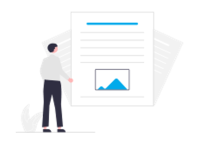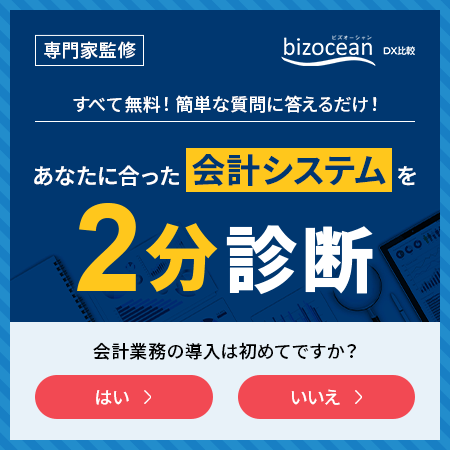勤怠管理をエクセルで効率的に行う方法とは? 手順や関数も紹介

勤怠管理はエクセルを活用することで、効率的に行うことができます。 本記事では、エクセルを使った勤怠管理表の作成方法や、便利な関数、注意点などを詳しく解説します。
エクセルの基本的な操作方法から、より高度な関数の使い方まで、段階的に説明していきますので、エクセル初心者の方もぜひ参考にしてください。
また、勤怠管理に関する法令遵守の観点からも重要なポイントを押さえていきます。エクセルを使って効率的な勤怠管理を実現し、業務の生産性向上につなげていきましょう。

- 必要な項目を洗い出す
- 基本的なレイアウトを作成する
- 関数を使った自動計算を設定する
- データ入力のルールを設定する
作成の手順を追いながら詳しく解説していきます。
必要な項目を洗い出す
はじめに、勤怠管理のために必要な項目を定義することが重要です。
法令遵守のために必要な項目も忘れずに含める必要があります。主な必要項目は以下の通りです。
- 日付
- 曜日
- 出勤時間
- 退勤時間
- 休憩時間
- 実労働時間
- 残業時間
- 深夜労働時間
- 休日労働時間
- 有給休暇取得状況
これらの項目を洗い出すことで、漏れのない勤怠管理表を作成することにつながります。 また、自社の就業規則や労使協定に基づいて、必要に応じて項目を追加することも検討しましょう。
基本的なレイアウトを作成する
データの視認性と入力のしやすさを考慮し、使いやすい表のデザインを作成することがポイントです。 色分けや罫線を効果的に使用し、重要な情報が一目で分かるようにレイアウトを工夫しましょう。
基本的なレイアウト作成の手順は、以下の通りです。
- 必要な列を作成する(日付、曜日、出勤時間、退勤時間など)
- ヘッダー行を作成し、各列の項目名を入力する
- 適切な列幅を設定する
- 必要に応じて罫線を引く
- 重要な項目や区分けしたい部分に色をつける
関数を使った自動計算を設定する
Excel関数を活用して実労働時間や残業時間の自動計算を設定し、管理業務を効率化しましょう。
主に使用する関数は以下の通りです。
- SUM関数:合計時間の計算
- IF関数:条件分岐の設定
- VLOOKUP関数:データの参照
- NETWORKDAYS関数:稼働日数の計算
- HOUR関数、MINUTE関数:時間の抽出
これらの関数を組み合わせることで、複雑な計算も自動化し、人的ミスを減らすことが可能です。
関数の使い方に不安がある場合は、エクセルの公式ヘルプや関数のリファレンスを参照しながら設定を行うとよいでしょう。
データ入力のルールを設定する
時刻や日付の入力形式を統一し、入力ミスを防止するためのルールを設定することができます。 プルダウンリストや入力規則を使用して、誤った形式のデータが入力されないようにしましょう。
データ入力ルールの設定手順は、以下の通りです。
- 入力セルを選択する
- 「データ」タブから「データの入力規則」を選択する
- 入力規則の種類(整数、小数、リスト、日付、時刻など)を選択する
- 必要に応じて、最小値や最大値、許容する値のリストを設定する
- エラーメッセージを設定し、誤入力時にユーザーに通知する
これらのルールを設定することで、データの一貫性が保たれ、後の集計や分析作業がスムーズに行えるようになります。
勤怠管理に役立つエクセル関数
エクセルには勤怠管理に役立つ様々な関数が用意されています。 これらの関数を使用し、複雑な計算や条件分岐を自動化することで、効率よく勤怠管理を行うことができるでしょう。
ここでは、勤怠管理で特に重要な関数について、その使い方と具体的な活用例を紹介します。
SUM関数:合計時間の計算
SUM関数は選択した範囲の数字を合計する関数です。月間の総労働時間を簡単かつ正確に集計できます。
複数のシートやセル範囲の合計も一度に計算できるため、部門別や個人別の集計も容易になります。SUM関数の基本的な使い方は以下の通りです。
=SUM(数値1, 数値2, ...)
例えば、A1からA10までのセルに入力された労働時間を合計する場合は、以下のように記述します。
=SUM(A1:A10)
SUM関数は、時間形式のデータも正確に計算できるため、勤怠管理に非常に便利です。
また、複数の範囲を指定することもできるので、例えば平日と休日の労働時間を別々に集計し、それらを合算するといった使い方もできます。
IF関数:条件分岐の設定
IF関数は、1つの条件に対して、満たしているときと満たしていないときの2つの結果を表示する関数です。残業や休日出勤など特定条件での処理を自動化し、計算の手間を省くことができます。
複数の条件を組み合わせることで、様々な勤務パターンに対応した計算が可能になります。
IF関数の基本的な使い方は、以下の通りです。
=IF(論理式, 真の場合の値, 偽の場合の値)
例えば、労働時間が8時間を超えた場合に残業時間を計算する関数は以下のようになります。
=IF(A1>8, A1-8, 0)
IF関数は、複数の条件を組み合わせることで、より複雑な条件分岐の設定が可能です。
例えば、平日と休日で異なる残業時間の計算を行いたい場合は、WEEKDAY関数と組み合わせて使用することができます。
COUNTIF関数:特定条件の日数カウント
COUNTIF関数は選択範囲の中から検索条件に一致するセルを数える関数です。出勤日数や有給取得日数を自動的にカウントし、管理を簡素化することができます。
複数の条件を設定することで、遅刻回数や早退回数なども簡単に集計できます。COUNTIF関数の基本的な使い方は以下の通りです。
=COUNTIF(範囲, 条件)
例えば、A1からA31までのセルに「出勤」と入力されている日数をカウントする場合は、以下のように記述します。
=COUNTIF(A1:A31, "出勤")
COUNTIF関数は、数値だけでなくテキストデータも条件として指定できるため、勤怠状況の集計に非常に便利です。
また、COUNTIF関数は1つの条件のみ検索可能ですが、COUNTIFS関数は複数の条件を組み合わせることができるため、より詳細な集計が可能になります。
ROUND関数:時間の丸め処理
ROUND関数は指定した桁数で四捨五入する関数です。労働時間を15分単位や30分単位で適切に丸め、給与計算に反映させることができます。
企業の規定に合わせて、切り上げや切り捨ての処理も簡単に行えます。ROUND関数の基本的な使い方は以下の通りです。
=ROUND(数値, 桁数)
例えば、労働時間を15分単位で丸める場合は、以下のように記述します。
=ROUND(A1*4, 0)/4
この関数では、まず時間を4倍して15分を1に変換し、それを丸めてから再び4で割ることで、15分単位の時間に変換しています。
ROUND関数を使用する際は、労働基準法に基づいて適切な丸め処理を行いましょう。過度な切り捨てや切り上げは法令違反につながる可能性があるため、注意が必要です。
勤怠管理エクセルテンプレート
勤怠管理をエクセルで行う際、一から作成するのは手間がかかります。ビズオーシャンでは、無料で使える勤怠管理用のエクセルテンプレートを多数取り揃えています。
これらのテンプレートを使用すると、初期設定の手間を大幅に削減できるだけでなく、必要な関数が既に組み込まれているため、すぐに使い始めることが可能です。また、視認性の高いレイアウトが整っているため、データの入力や確認が容易になります。
さらに、法令遵守に必要な項目が網羅されており、労働基準法などの法律に準拠した勤怠管理を行うことができます。
カスタマイズも容易なので、ぜひ自社の就業規則や勤務形態に合わせた調整をしてから使用してみてはいかがでしょうか。
【書式のテンプレートをお探しなら】
エクセルで勤怠管理を行うメリット
エクセルを使用して勤怠管理を行うことには、多くのメリットがあります。ここでは、主に以下の3つのメリットについて詳しく解説します。
- 導入コストが低い
- カスタマイズが容易
- 多くの人が使い慣れている
導入コストが低い
エクセルを使用した勤怠管理の最大のメリットは、導入コストの低さです。多くの企業では既にエクセルが導入されているため、新たなソフトウェアの購入費用が不要です。
専用の勤怠管理システムと比較すると、初期投資や月額利用料を抑えることができるため、特に中小企業にとっては経済的な選択肢となります。
また、既存のPCやネットワーク環境をそのまま利用できるため、新たな設備投資も必要ありません。
ただし、エクセルでの管理には一定の限界もあるので、企業の規模や業務の複雑さに応じて、専用システムの導入を検討しましょう。
カスタマイズが容易
エクセルの大きな特徴の一つは、その高い柔軟性です。企業独自の勤怠ルールに合わせて管理表を自由にカスタマイズできることが、エクセルを使用した勤怠管理の大きなメリットとなっています。
例えば、自社の就業規則に合わせて項目を追加したり、部署や職種ごとに異なる勤務形態に対応したシートを作成したりすることが可能です。
また、関数やマクロを使用することで、複雑な計算や条件分岐も自社のニーズに合わせて設定できます。
集計方法や表示形式も自由に変更できるため、経営者や人事担当者が必要とする形式でデータを出力することができます。ただし、カスタマイズの際は労働基準法などの法令遵守を忘れずに行いましょう。
多くの人が使い慣れている
エクセルは、ビジネスシーンで広く使用されているソフトウェアの一つです。そのため、従業員の多くがエクセルの基本操作を知っており、新しいシステムの学習コストを削減できます。
この馴染み深さは、勤怠管理を行う上で大きな利点となります。新しいシステムを導入する際に生じがちな抵抗感や戸惑いが少なく、スムーズに導入できる可能性が高いのです。
また、操作に慣れているため、入力ミスを減らし、効率的なデータ管理が可能となります。
エクセルで勤怠管理を行う際の注意点
エクセルで勤怠管理を行う際には、以下の注意点があります。
- 法令遵守の重要性
- データ改ざんリスクへの対策
- 複雑な勤務体系への対応限界
これらの点に留意し、より正確な勤怠管理を目指しましょう。
法令遵守の重要性
エクセルで勤怠管理を行う場合、自動計算の設定や集計方法が適切でないと、知らず知らずのうちに法令違反を犯してしまう可能性があります。
特に注意が必要なのは、残業時間の上限規制や有給休暇の取得義務化など、近年の労働法改正に対応した管理です。
また、労働時間の端数処理(15分単位や30分単位での丸め)や、深夜労働・休日労働に対する割増賃金の計算も、法令に準拠して正確に行わなければなりません。
これらの法令遵守を確実に行うためには、定期的に労働関係法令の改正をチェックし、必要に応じてエクセルシートの更新を行うことが大切です。
データ改ざんリスクへの対策
エクセルファイルは比較的簡単に編集できるため、データの改ざんリスクが存在します。
具体的な対策としては、入力セル以外をロックしてパスワードの設定をしたり、VBAを使用してログ機能を実装したりすることが有効です。
また、定期的なバックアップも忘れないようにしましょう。クラウドストレージを利用して自動バックアップを設定したり、定期的に別の場所にファイルをコピーしたりすることで、データ損失のリスクを軽減できます。
さらに、必要最小限の人員のみがファイルを編集できるよう、アクセス権限の設定を行うことも効果的でしょう。
複雑な勤務体系への対応限界
変形労働時間制などの複雑な勤務体系は、エクセルでの管理が難しい場合があります。
例えば、1年単位の変形労働時間制を採用している場合や、複数の事業所や部署で異なる勤務体系を採用している場合は、エクセルで管理するのは困難です。
さらに、フレックスタイム制やみなし労働時間制など、柔軟な勤務形態を導入している場合も、エクセルでの正確な管理は難しくなります。
そのため、複雑な勤務体系を取り入れている企業は、専門の勤怠管理システムの導入も考えましょう。
エクセル勤怠管理表のカスタマイズ例
エクセルの勤怠管理表を、自社の勤務形態や就業規則に合わせてカスタマイズすることで、より勤怠管理がしやすくなるでしょう。
ここでは、よくあるカスタマイズの例やその方法、注意点について解説します。
複数の休憩時間の管理
多くの企業では、1日の勤務の中で複数回の休憩時間を設けています。これらの休憩時間を個別に記録し、合計を自動計算する機能を追加することで、より正確な労働時間の把握が可能です。
具体的には、休憩時間の入力欄を複数設け、それぞれの休憩時間を自動計算する関数を設定するとよいでしょう。例えば、以下のような関数を使用することができます。
=IF(AND(B2<>"",C2<>""),C2-B2,0)
この関数では、休憩開始時間(B2)と終了時間(C2)が入力されている場合にのみ、その差分を計算します。複数の休憩時間がある場合は、これらの合計を計算する関数を別途設定しましょう。
また、休憩時間の法定基準を満たしているかを自動チェックする機能も追加できます。
例えば、労働時間が6時間を超える場合は45分以上、8時間を超える場合は1時間以上の休憩が必要であるというルールを、IF関数を使って自動チェックすることが可能です。
有給休暇の管理と集計
有給休暇の取得状況を視覚的に管理し、残日数を自動計算する機能を実装することで、適切な休暇管理を行うことができます。
また、年5日の有給休暇取得義務に対する進捗状況も一目で確認できるようにしておきましょう。
具体的なカスタマイズ方法としては、まず有給休暇の取得日を記録するカレンダー形式のシートを作成します。
このシートに有給休暇取得日をマークすると、別のシートで自動的に取得日数が集計されるよう、COUNTIF関数などを使用して設定します。
さらに、年度初めの有給休暇付与日数から取得日数を差し引いて残日数を自動計算する機能も追加が可能です。
このようなカスタマイズにより、有給休暇の取得状況を正確に把握し、従業員に対して適切な取得促進を行うことができます。また、労働基準監督署の調査にも迅速に対応できるよう、データを整理しておきましょう。
深夜勤務や休日出勤の管理
深夜勤務や休日出勤に対する割増賃金を自動計算する機能を追加することで、給与計算の正確性を向上させることができます。
深夜勤務(22時から翌5時までの勤務)の管理は、別シートなどで設定しておくことで対応可能です。例えば、以下のような関数を設定することで、深夜勤務時間を自動計算できます。
1. 別シート(“設定”シート)で「深夜残業開始時間」を設定(F7)
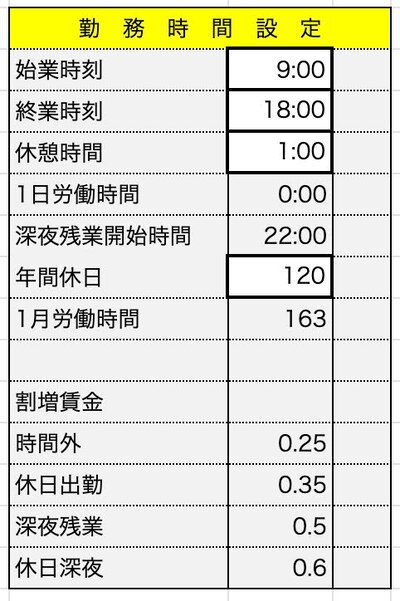
2. 午前0時以降の終業時刻は、24以上の数字で記入する

3. 「深夜残業時間」に以下の関数を入れる
=IF(D8=1,IF(G8-'設定'!$F$7<0,0,G8-'設定'!$F$7),0)

この設定では、「出勤時刻が朝5時以降」を前提として計算しています。休日出勤の管理には、WEEKDAY関数を使用して曜日を判定し、休日の場合に割増率を適用する計算を行いましょう。
また、カレンダーマスタを別シートで作成し、VLOOKUP関数で参照することで、祝日や会社独自の休日にも対応できます。
36協定の特別条項の適用状況をチェックするには、月間および年間の時間外労働時間を累計し、設定した上限値と比較する関数を作成します。
上限を超過した場合には警告を表示するよう、条件付き書式を設定することも効果的です。
エクセルでの勤怠管理が難しい場合はシステム導入も検討しよう
エクセルでの勤怠管理には多くのメリットがありますが、企業の規模や勤務形態によってはエクセルでの管理に限界があります。
ここでは、エクセル管理が適している企業の特徴、勤怠管理システム導入を検討すべき状況、エクセルから勤怠管理システムへの移行するメリットについて確認していきましょう。
エクセル管理が適している企業の特徴
エクセルでの勤怠管理は、主に従業員数が少なく、勤務体系が単純な小規模企業に適しています。具体的には、以下のような特徴を持つ企業がエクセル管理に適していると言えるでしょう。
- 従業員数が30人程まで
データの入力や確認、集計作業などを比較的少ない労力で行うことができる。 - 勤務形態が固定的
全従業員が9時から18時までなどの固定勤務で、残業も少ない場合は、エクセルで十分に管理が可能。 - 給与計算が単純
時給制の従業員が多い企業や、複雑な手当計算が不要な企業では、エクセルの基本的な関数で対応できることが多い。
中小企業・大企業におすすめの勤怠管理システムは、以下の記事で詳しく紹介しています。
勤怠管理システム導入を検討すべき状況
一方で、以下のような状況の企業は、専門の勤怠管理システムの導入を検討しましょう。
- 従業員数の増加や勤務体系が複雑化してきた場合
シフト制や変形労働時間制を採用している企業では、エクセルでの管理は非常に煩雑になる。 - リアルタイムでの勤怠状況の把握や、複雑な勤務シフトの管理が必要な場合
テレワークやフレックスタイム制を導入している企業では、従業員の勤務状況をリアルタイムで把握することが求められる。 - 給与計算システムとの連携が必要な場合
エクセルでの管理では、給与計算への反映に手間がかかり、ミスのリスクも高くなる。 - 労務管理の効率化や労働時間の適正化を図りたい場合
専用システムを導入することで、勤怠データの分析や労働時間の可視化が容易になり、経営判断に活用できるようになる。
管理システムの導入については、以下の記事で詳しく紹介しています。
【関連記事はこちら】
勤怠管理システムの導入手順|失敗しないためのポイントを紹介エクセルから勤怠管理システムへ移行するメリット
専門システムの導入により、得られるメリットは多くあるでしょう。具体的なメリットとしては、以下のようなものが挙げられます。
- リアルタイムでの勤怠把握
- 複雑な計算の自動化
- クラウド型にすることでテレワークやフレックスタイム制にも対応可能
- 打刻の正確性の向上
- 勤怠データの集計や分析が容易になる
- 法令遵守の徹底
- 業務の効率化
ただし、システム導入には一定のコストがかかるため、企業の規模や業務内容、将来的な成長計画などを総合的に考慮してから、導入するかを決めましょう。
エクセルを活用して効率的な勤怠管理を実現しよう
エクセルを活用した勤怠管理は、特に中小企業にとって効果的な選択肢です。導入コストが低く、カスタマイズが容易であるという利点を活かし、自社に適した管理システムを構築できます。
ただし、企業の成長に伴い、専門システムの導入も検討すべきでしょう。適切な勤怠管理は、法令遵守と従業員の健康、生産性向上につながります。
自社の状況に合った方法を選び、継続的な改善を行うことで、働きやすい職場環境を整えることができるでしょう。